Hozzáférés korlátozása fájlok

Miért ez valószínűleg mindenki közületek megérti és anélkül, hogy a megkérdezése. És itt van, hogy korlátozza a hozzáférést a fájlokat a Windows 7, nem tudunk mindent. Ezért elemezzük ezt a folyamatot nagy részletességgel.
korlátozza a hozzáférést a fájlok és mappák a Windows 7
Először is, persze, meg kell határozni a tárgy, amelyhez a hozzáférést korlátozott lesz. Tehát, ha kiválaszt egy fájlt vagy mappát, és aztán az alábbi algoritmus:
1. Kattintson az objektum (fájl vagy mappa), a jobb gombbal, és válassza ki a „Tulajdonságok”.
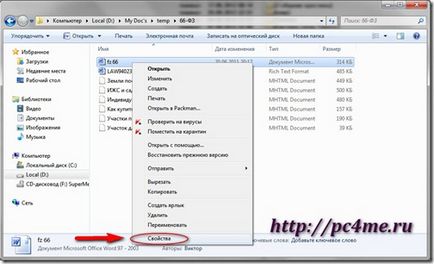
2. A megnyíló ablakban válassza a „Biztonság” fülre. Ez volt az ő és határozza meg a felhasználók jogait eléréséhez egy adott fájlt vagy mappát.

3. Ha nem lehet törölni vagy módosítani a jogokat az adott felhasználó, akkor minden jogát örökölt „szülő”. Ahhoz, hogy továbbra is képes korlátozni a felhasználói jogok egy adott objektumot, tegye a következőket: menjen vissza a „Biztonság” fülre a tulajdonságok a fájlt, és kattintson a „Speciális” gombra (a felhasználói jogok a kijelző rész (lásd a fenti ábrát).
Nyissa ki az ablakot „Speciális biztonsági beállítások”:
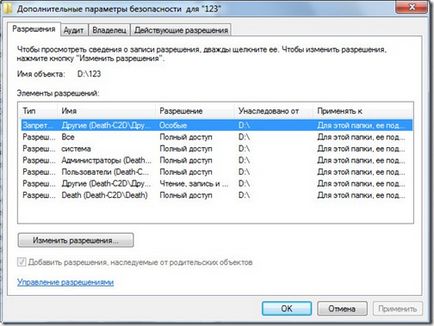
Kattintson az „Enable”, ha ez nem történik meg az alapértelmezett. Ezután kattintson a „Change Resolution”. Ezután törölje a „Tartalmazza örökölhető engedélyeinek ettől objektum szülő”, olvassa el a figyelmeztető üzenet, kattintson az „Add” gombra. És akkor minden alkalommal „OK” gombot, amíg vissza nem tér a „Biztonság” fülre fájl tulajdonságait.
Most már korlátozás nélkül megváltoztatni a jogosultságokat a felhasználók számára, hogy a hozzáférést egy adott objektumot.
értékek jogosultságok
Ha közelebbről megnézzük az értékeket az adott felhasználók jogait:
- Teljes hozzáférés - itt minden nagyon egyszerű: hagyjuk valamennyi műveletet a tárgy, beleértve a módosításokat a felbontás és a tulajdonosává válik az objektum.
- Változás - eltér az előző bekezdésben, hogy végezhetnek csak az alapvető műveletek a tárgy, azaz, olvasni, módosítani, létrehozni és törölni. A felbontás módosítása az aktuális objektum válik annak tulajdonosa nem engedélyezett.
- Olvasás és végrehajtás - önmagáért beszél: megtekintheti a tartalmát egy objektumot, és a program futtatásához.
- Mappa tartalmának listázása - ugyanaz, mint az előző pontban, csak azzal a könyvtárba.
- Reading - csak akkor megengedett, hogy megtekinthesse az objektumot.
- Felvétel - fájlok hozhatnak létre és írni.
- Különleges engedélyt - engedély által telepített, kattintson a „Speciális” gombra.
ügyelni, amikor a hozzáférési jogosultságok beállítása a fájlok és mappák
- Azt tanácsolom, hogy figyeljen a következőkre:
- Ha a check-box indítványok magasabb prioritású, akkor automatikusan beállítja a doboz függő jogosultságokat.
- A felbontás beállítása „Disable” magasabb prioritású, mint a „Allow”.
- Változás a jogokat a könyvtárban automatikusan megváltoznak és engedélyek minden beágyazott objektumok (fájlok és mappák).
- Ha bizonyos jogosultságok nem állnak rendelkezésre, akkor öröklődnek örökölt a szülő mappát.
- Ha nincs engedélye módosítani a jogosultságokat, és akkor minden a dobozok nem lesz elérhető.
- Ha megváltoztatja a jogosultságokat a csoportok (például: „Rendszergazdák”, „Users”, „Rendszer”) automatikusan változik a megfelelő engedélyeket minden felhasználó a csoportban.
- Ne módosítsa az engedélyeket a csoport „Rendszer”, megzavarhatja az operációs rendszert.
Módosíthatja az engedélyeket egy adott tárgy, legyen óvatos és megfontolt. Ne változtassa meg az egy ülésben több engedélyeket, ellenőrizze a rendszer működését a változás után.
Hasznos cikkek ebben a témában: